蓝牙版本查找器官方版是一款专业优秀的蓝牙版本查找工具。Bluetooth Version finder最新版软件可以轻松的显示你蓝牙设备的版本以及驱动,使用简单。Bluetooth Version finder软件是最容易找到蓝牙版本号的方法,用户只要下载和解压,然后clik运行。
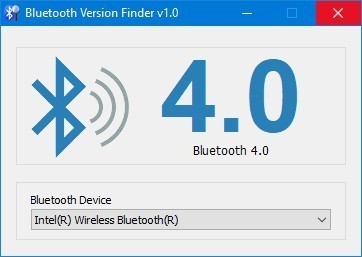
蓝牙版本查找器使用方法
Windows操作系统中的一些功能只有在你运行特定或更新版本的蓝牙时才可用。例如,附近的共享(在两台Windows 10电脑之间共享文件的功能)需要蓝牙4.0或更高版本。蓝牙4.0在经典蓝牙规范的基础上,增加了蓝牙智能/蓝牙低能耗标准,大大提高了设备的电池续航能力。低功耗蓝牙设备的电池续航时间是传统蓝牙设备的几倍。
蓝牙版本号通常会在个人电脑的使用手册或制造商网站的产品信息页面中提到。但如果你的笔记本电脑是几岁,你可能已经丢失了手册,并可能无法在网上找到它的信息。
手动检查蓝牙版本
我们可以使用Windows设备管理器找到蓝牙版本。
1. 一定要打开蓝牙。你可以在Action Center的切换中打开它,也可以打开Settings app,进入设备设置组,从Bluetooth选项卡打开它
2. 右键点击开始按钮,打开上下文菜单,选择“设备管理器”项。
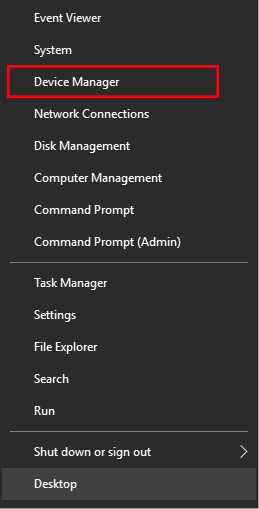
3.在设备管理器中,展开设备的蓝牙集。你可能会在下面看到一个或多个设备。寻找Interl(R)无线蓝牙(R)或您的蓝牙品牌名称。右键单击它,并选择Properties。
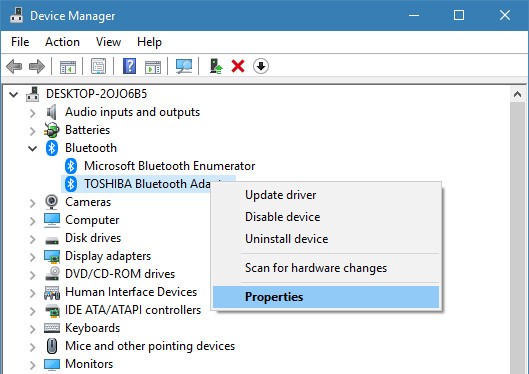
4. 在“属性”窗口中,转到“高级”选项卡。在这里,你会看到一个固件版本条目,比如LMP后面跟一个数字,这个数字对应于你正在运行的蓝牙版本。

蓝牙版本查找器LMP版本表
LMP 9.x – Bluetooth 5.0
LMP 8.x – Bluetooth 4.2
LMP 7.x – Bluetooth 4.1
LMP 6.x – Bluetooth 4.0
LMP 5.x – Bluetooth 3.0 + HS
LMP 4.x – Bluetooth 2.1 + EDR
LMP 3.x – Bluetooth 2.0 + EDR
LMP 2.x – Bluetooth 1.2
LMP 1.x – Bluetooth 1.1
LMP 0.x – Bluetooth 1.0b
蓝牙版本查找器更新日志
将bug扫地出门进行到底
优化用户反馈的问题,提升细节体验
华军小编推荐:
蓝牙版本查找器一直以来是大多数网民的常用系统辅助,其在网民心目中的霸主地位可见一般,强烈推荐广大用户下载蓝牙版本查找器使用,快来{zhandian}下载吧,另外还有{recommendWords}提供下载。

































